Win10系统还原点还原操作步骤
发布时间:2017-04-06 22:15:05 浏览数:
在windows操作系统中,当电脑出现一些故障无法解决的时候,还原点还原是一个非常好的功能,那么在Win10中我们如何进行还原点还原操作呢?
win10还原点还原操作步骤:
1、右键点击我的电脑选择属性,也可以右键点击开始选择“系统”;
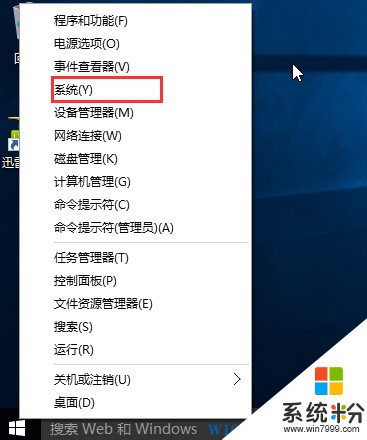
2、在系统信息中点击左边的“系统保护”;
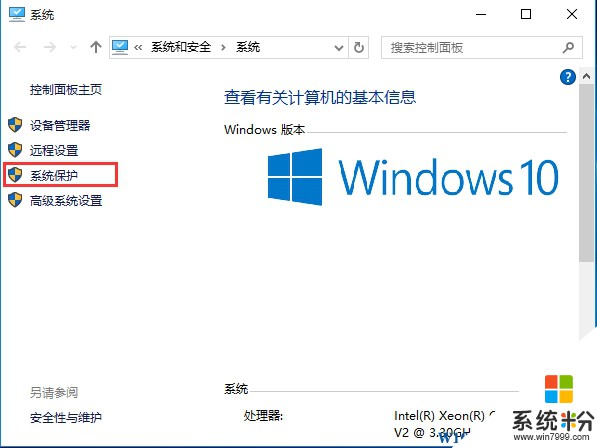
3、进入后,点击系统还原按钮;
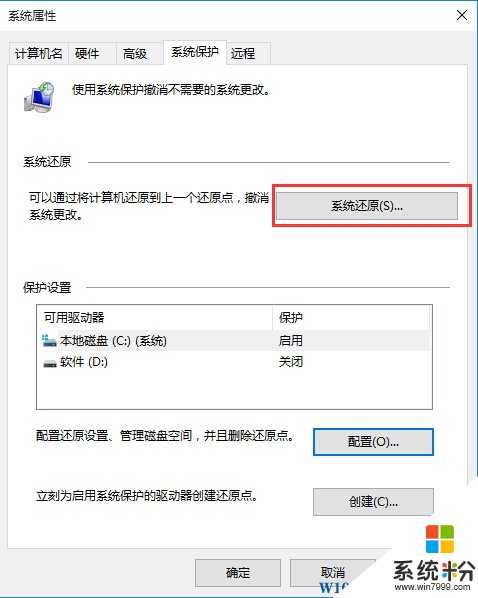
4、在系统还原中选择一个最近的还原点进行还原即可。
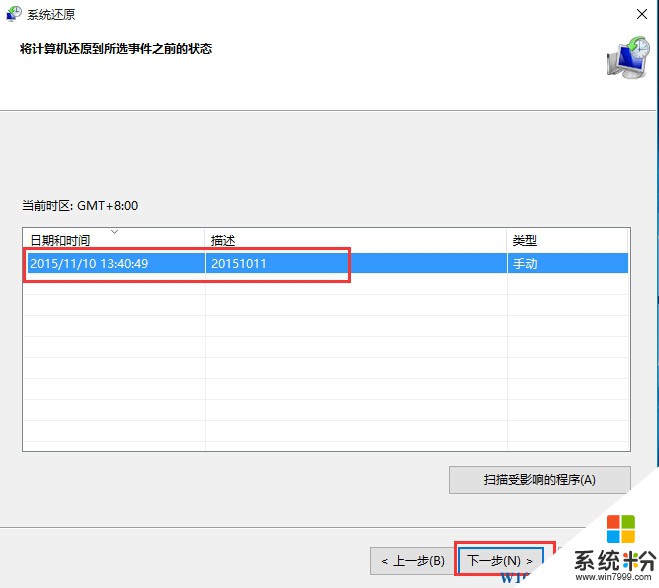
5、系统还原需要重启系统,我们确定就OK了。
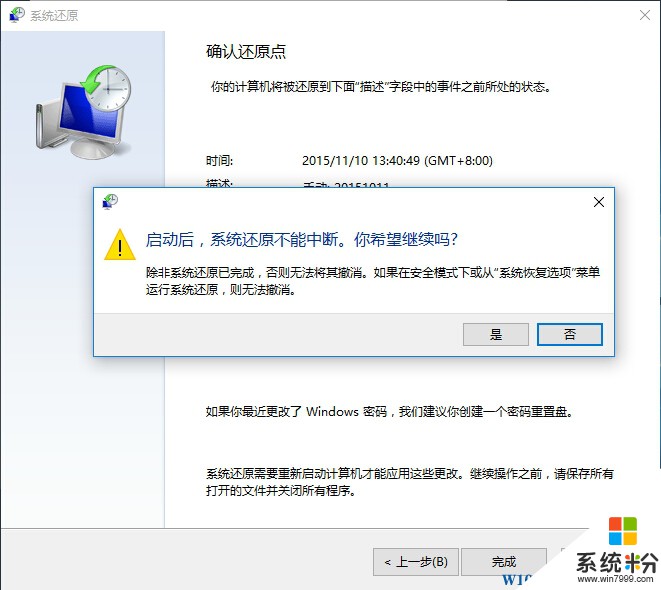
以上就是win10系统下还原点还原的方法,这是一个很使用的技能,关于还原点,一般系统会自动创建!
win10还原点还原操作步骤:
1、右键点击我的电脑选择属性,也可以右键点击开始选择“系统”;
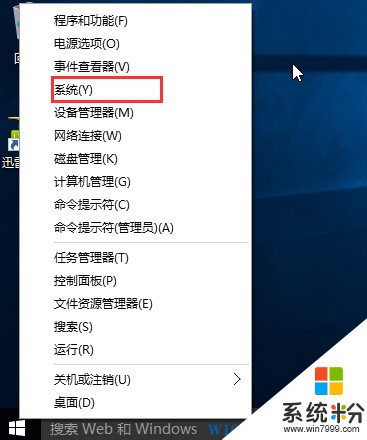
2、在系统信息中点击左边的“系统保护”;
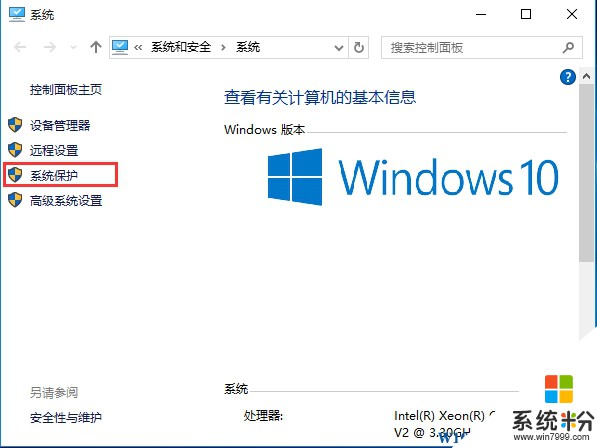
3、进入后,点击系统还原按钮;
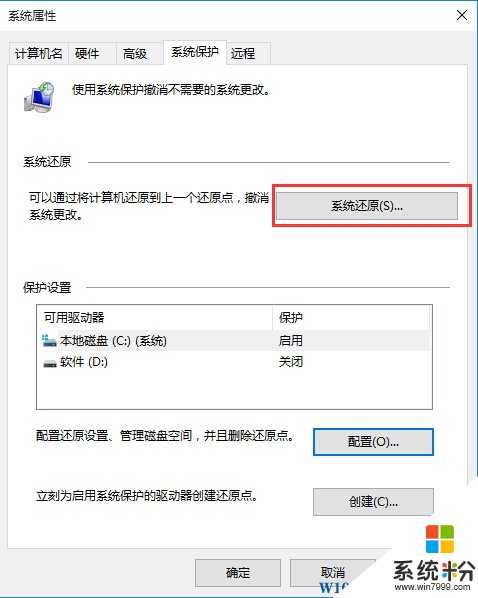
4、在系统还原中选择一个最近的还原点进行还原即可。
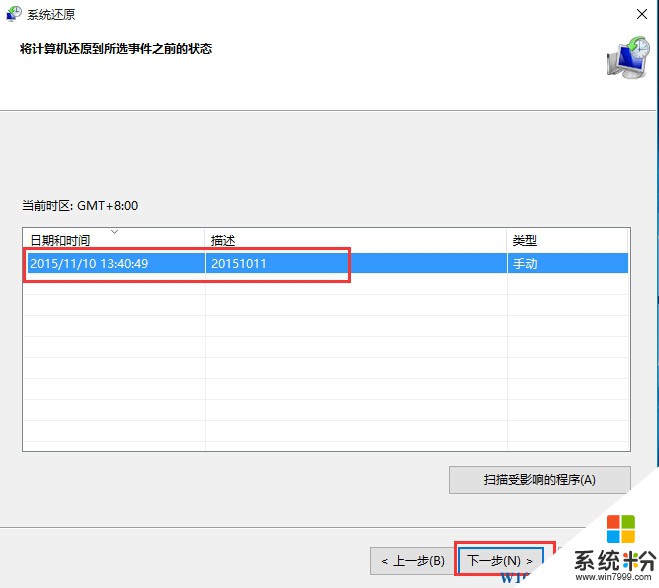
5、系统还原需要重启系统,我们确定就OK了。
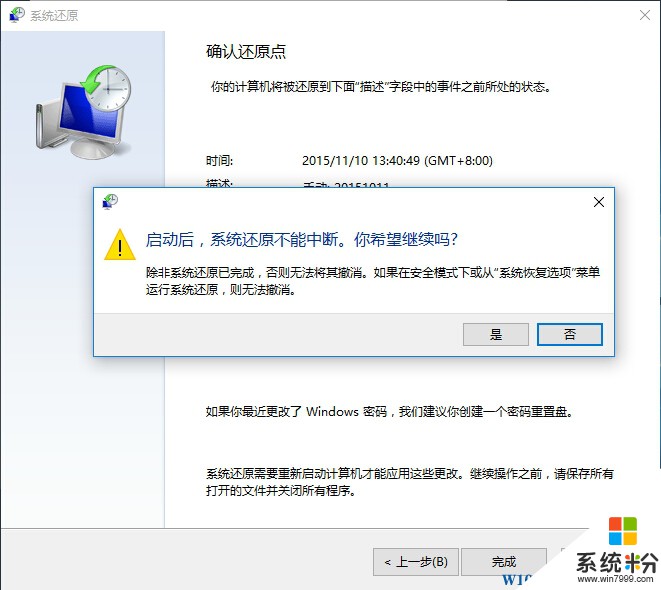
以上就是win10系统下还原点还原的方法,这是一个很使用的技能,关于还原点,一般系统会自动创建!